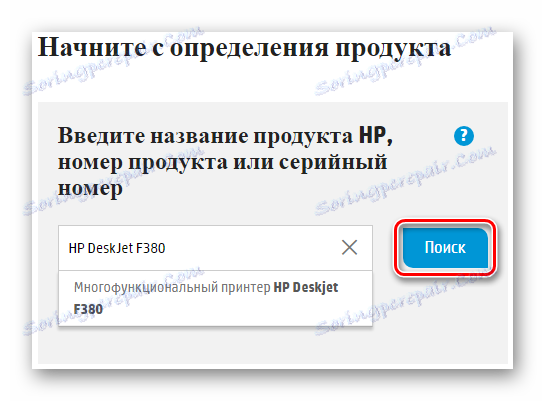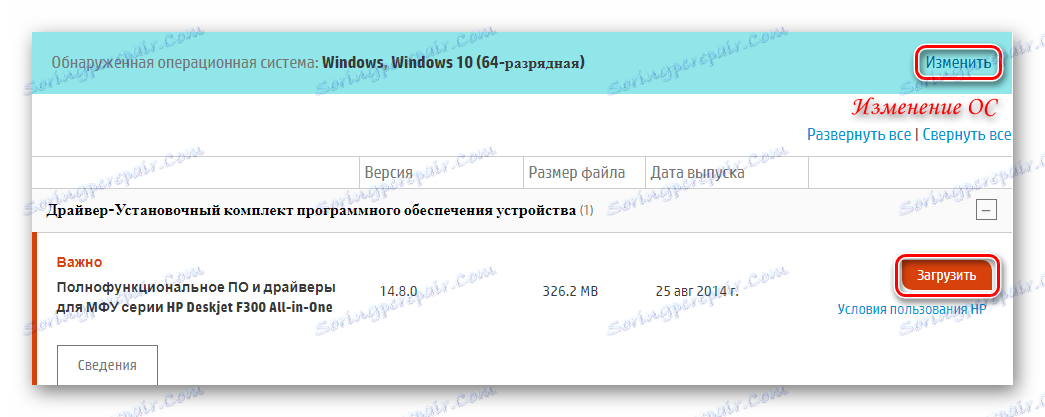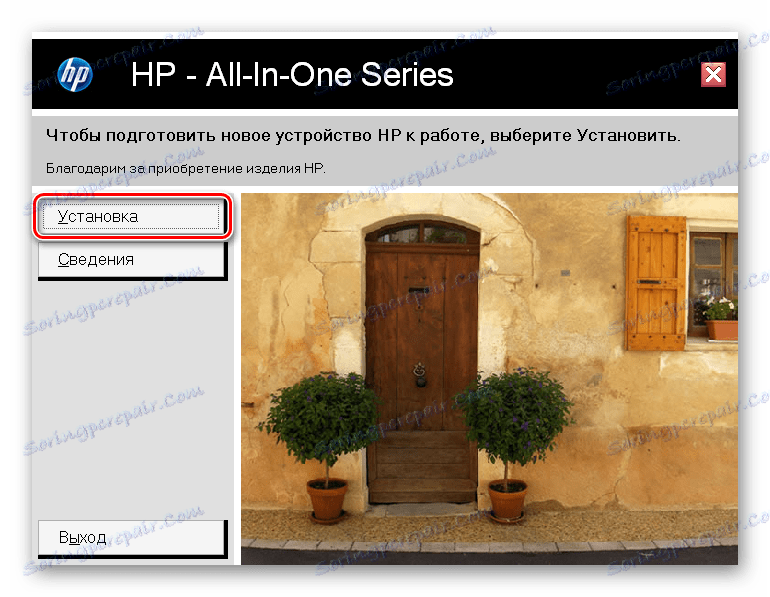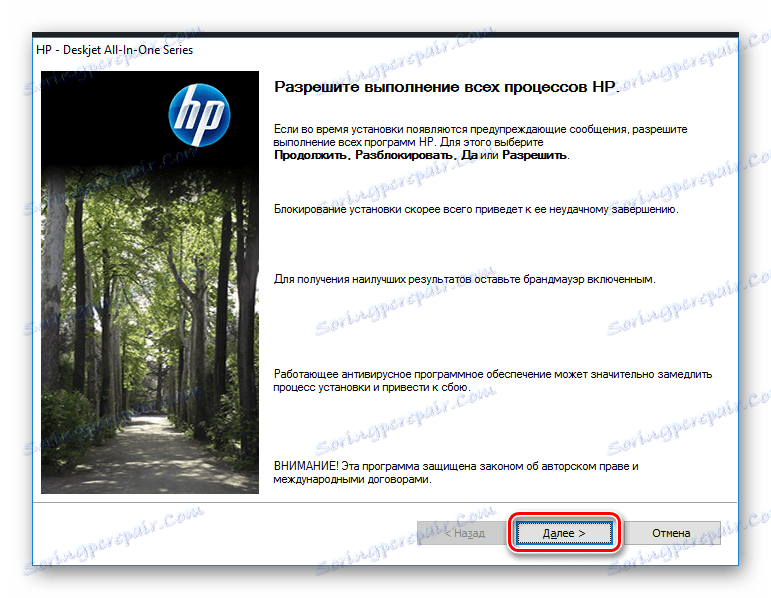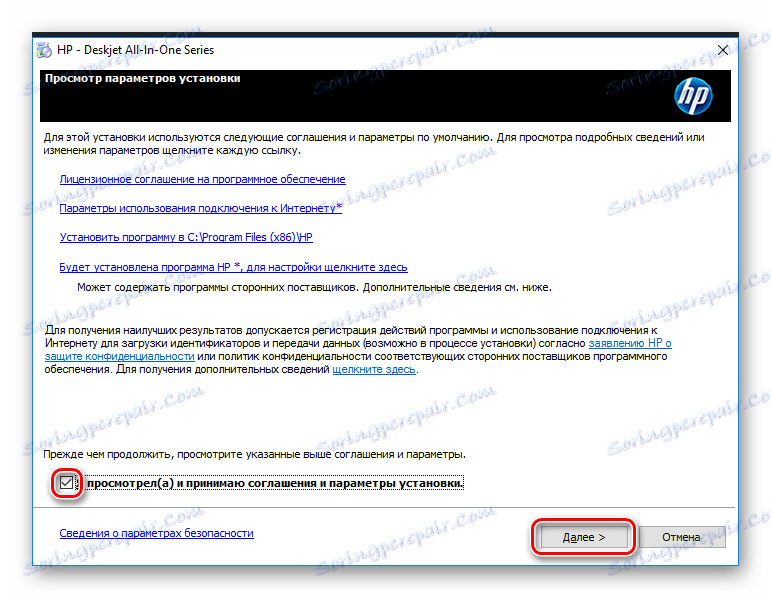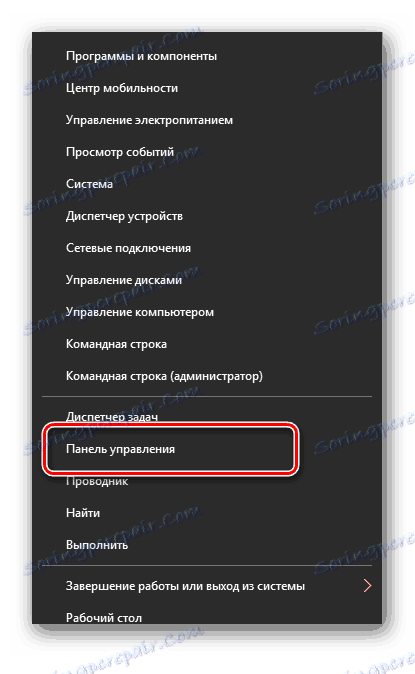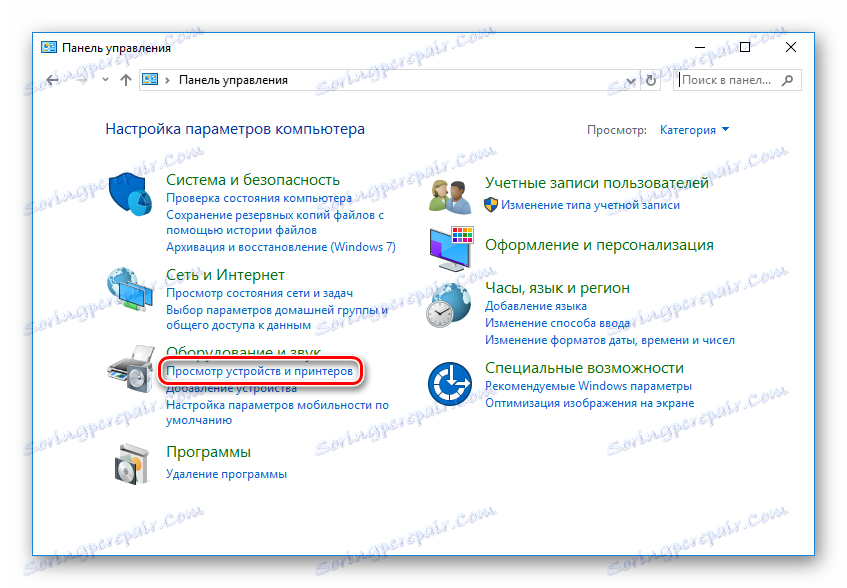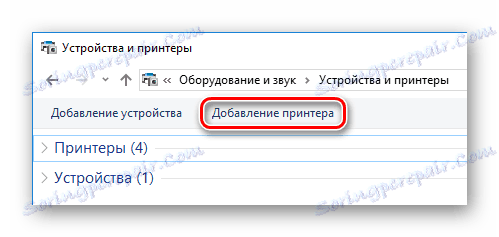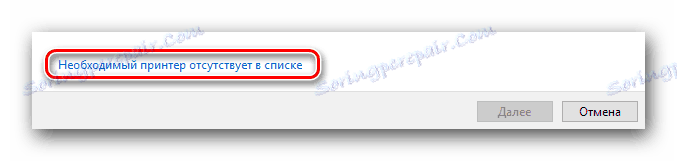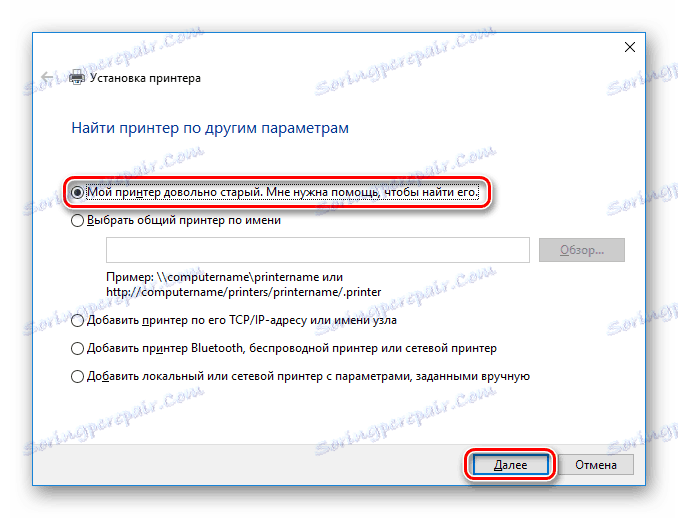Инсталиране на драйвери за HP DeskJet F380
Всяко устройство за ефективна работа трябва да намери точния софтуер. Многофункционалният принтер HP DeskJet F380 не е изключение. Има няколко начина, по които можете да намерите всички необходими софтуерни продукти. Нека да ги погледнем.
съдържание
Изберете софтуера за принтера HP DeskJet F380
След като прочетете статията, ще можете да решите кой метод да инсталирате софтуера, защото има няколко опции и всеки има предимства и недостатъци. Ако не сте сигурни, че всичко ще се извърши правилно, препоръчваме ви създаване на контролна точка преди да направите каквито и да било промени.
Метод 1: Сваляне на софтуер от официалния ресурс
Първият начин, по който обръщаме внимание, е изборът на драйвери ръчно на уеб сайта на производителя. Този метод ще ви позволи да изберете всички необходими софтуерни продукти за вашата операционна система.
- Първо, нека да продължим производител сайт - HP , На отворената страница в горната част ще видите секцията "Поддръжка" , посочете с курсора. Показва се меню, където трябва да кликнете върху бутона "Програми и драйвери" .
![Софтуер и драйвери на HP]()
- След това трябва да посочите името на устройството в специално поле за търсене. Въведете
HP DeskJet F380и кликнете върху "Търсене" .![Определяне на продукт на уеб сайта на HP]()
- След това ще отидете на страницата, където можете да изтеглите целия необходим софтуер. Не е нужно да избирате операционната система, тя се определя автоматично. Но ако имате нужда от драйвер за друг компютър, можете да промените операционната система, като кликнете върху специалния бутон. Малко по-надолу ще намерите списък на целия наличен софтуер. Изтеглете първото в списъка на софтуера, като кликнете върху бутона "Изтегляне" срещуположно.
![Изтеглете драйвери на уеб сайта на HP]()
- Изтеглянето ще започне. Изчакайте да приключи и да стартира изтегления инсталационен файл. След това кликнете върху бутона "Инсталиране" .
![Инсталиране на драйвери за HP]()
- След това ще се отвори прозорец, където трябва да дадете съгласие за извършване на промени в системата. За да направите това, просто кликнете върху бутона "Напред" .
![Активиране на всички процеси на HP]()
- Накрая посочете, че приемате споразумението за краен потребител, за което трябва да отметнете специалното квадратче и кликнете върху бутона "Напред" .
![Приемане на лицензионното споразумение с крайния потребител на HP]()
Сега просто изчакайте, докато инсталацията приключи, и можете да започнете да тествате устройството.
Метод 2: Софтуер за автоматичен избор на драйвери
Както знаете, има много различни програми, които автоматично ще определят вашето устройство и неговите компоненти, както и самостоятелно да избират всички необходими софтуерни продукти. Това е доста удобно, но може да се случи, че драйверите не са инсталирани на вашия компютър. Ако решите да използвате този метод, препоръчваме ви да се запознаете с списъка с най-популярните програми за изтегляне на драйвери.
Прочетете повече: Най-добрите програми за инсталиране на драйвери

Обърнете внимание на DriverMax , Това е една от най-популярните инструменти за инсталиране на хардуерни софтуер, който ще ви позволи да изтеглите софтуер за вашия принтер. DriverMax има достъп до голям брой драйвери за всяко устройство и всяка операционна система. Също така, помощната програма има прост и интуитивен интерфейс, така че потребителите нямат проблеми при работа с нея. Ако все пак решите да изберете DriverMax, ви препоръчваме да разгледате подробните инструкции за използването на програмата.
Урокът: Актуализиране на драйвера с DriverMax
Метод 3: Търсене на софтуер по ID
Най-вероятно вече знаете, че всяко устройство има уникален идентификатор, с който можете лесно да взимате софтуер. Този метод е удобен за използване, ако системата не може да разпознае вашето устройство. Можете да използвате диспечера на устройствата, за да намерите HP DeskJet F380 ID или можете да изберете някоя от следните стойности:
USBVID_03F0&PID_5511&MI_00
USBVID_03F0&PID_5511&MI_02
DOT4USBVID_03F0&PID_5511&MI_02&DOT4
USBPRINTHPDESKJET_F300_SERIEDFCE
Използвайте един от горните идентификатори на специални сайтове, които определят драйвера по идентификационен номер. Трябва само да изберете най-новия софтуер за вашата операционна система, да го изтеглите и да го инсталирате. Също така на нашия уеб сайт можете да намерите подробни инструкции как да инсталирате софтуер с ID:
Урокът: Търсене на драйвери от hardware ID

Метод 4: Стандартни инструменти за Windows
Този метод ще ви позволи да инсталирате драйвера, без да инсталирате допълнителен софтуер. Всичко може да се направи с помощта на стандартни инструменти за Windows.
- Отидете на "Контролен панел", използвайки който и да е метод, който познавате (например, обадете се на менюто на Windows + X или просто чрез търсене).
![Контролен панел на Windows 8 и 10]()
- Тук ще намерите раздела "Оборудване и звук" . Кликнете върху "Преглед на устройства и принтери" .
![Контролен панел Преглед на устройства и принтери]()
- В горната част на прозореца ще намерите връзката "Добавяне на принтер" , към която искате да кликнете.
![Устройство и принтер Добавяне на принтер]()
- Сега няма да бъде много преди системата да бъде сканирана и да бъде определено цялото оборудване, свързано към компютъра. Този списък трябва също да показва вашия принтер - HP DeskJet F380. Кликнете върху него, за да започнете инсталирането на драйверите. В противен случай, ако това не се случи, в долната част на прозореца намерете елемента "Required printer not listed" и щракнете върху него.
![Специални настройки за връзка с принтера]()
- Имайки предвид, че са изминали повече от 10 години, откакто принтерът е излязъл, поставете отметка в квадратчето "Моят принтер е доста стар. Имам нужда от помощ, за да го намеря .
![Настройване на принтера Търсене на други параметри]()
- Сканирането на системата започва отново, през което вече е сигурен, че принтерът ще бъде открит. След това просто кликнете върху изображението на устройството и след това кликнете върху "Напред" . В противен случай използвайте друг метод.
Както можете да видите, инсталирането на драйвера на принтера HP DeskJet F380 не е толкова трудно. Просто се нуждаете от малко време, търпение и интернет връзка. Ако имате някакви въпроси - пишете в коментарите и с удоволствие ще ви отговорим.